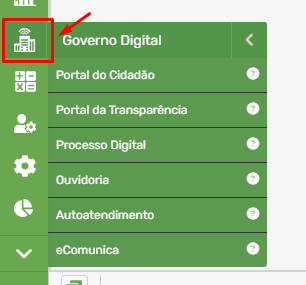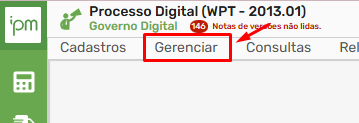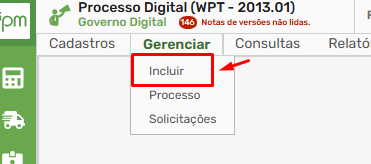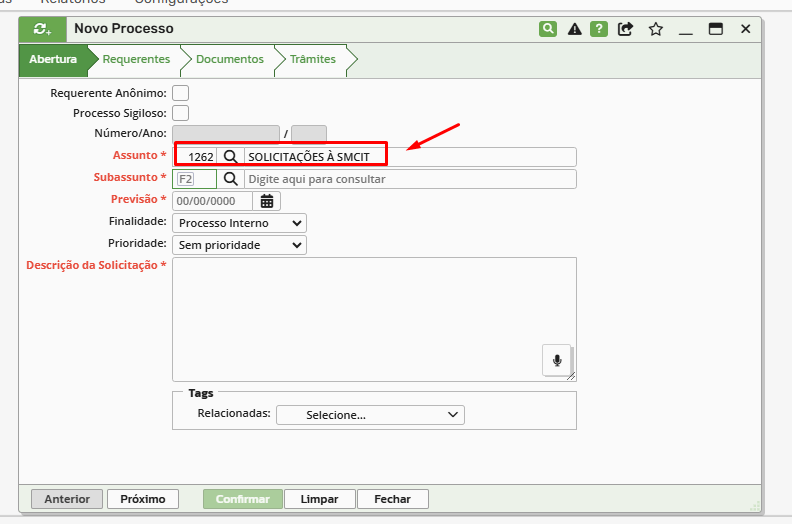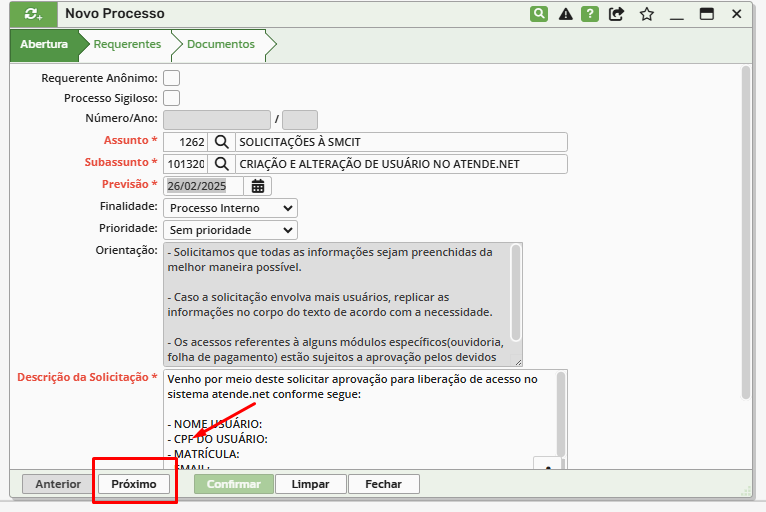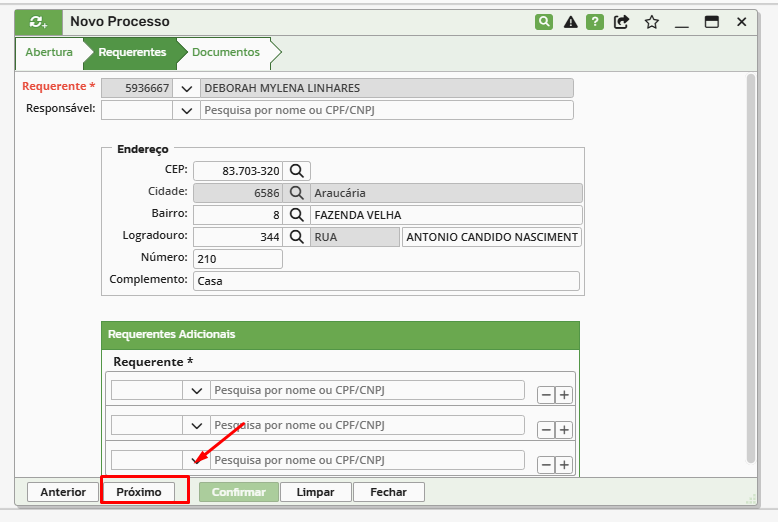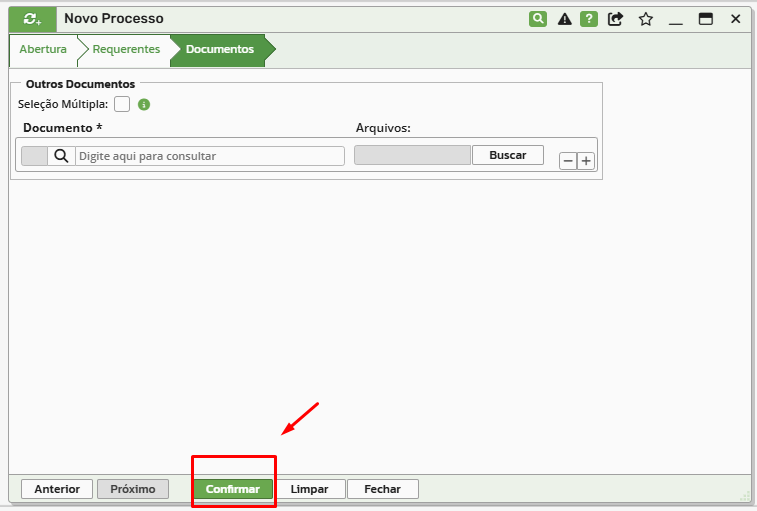Como Abrir um Processo Digital para Solicitação de Acesso/Alteração de Usuário no Sistema IPM Atende.net
Este tutorial tem o objetivo de orientar como abrir um processo digital para solicitação de acesso ou alteração de um usuário no sistema IPM Atende.net. O intuito do processo digital criado é solicitar a inclusão/alteração/remoção de acesso a centro de custo, perfil ou privilégio.
Passo a passo:
-
Acesse o sistema Atende.net:
- IPM Atende.net
- Faça login com suas credenciais.
-
Clique em "Governo Digital":
-
Acesse o menu "Processo Digital":
- Dentro da seção "Governo Digital", clique na opção "Processo Digital".
-
Acesse a aba "Gerenciar":
- No menu superior que se abrirá, clique na aba "Gerenciar".
-
Preencha o Assunto:
- No campo "Assunto", digite ou selecione a opção: "1262 – Solicitações à SMCIT".
-
Preencha o Subassunto:
- No campo "Subassunto", digite ou selecione a opção: "101320 – Criação e Alteração de usuário no Atende.net".
-
Preencha o campo "Descrição da Solicitação" com as seguintes informações:
- CPF do usuário:
- Centro de custo:
- Módulo/nível de acesso desejado: (gerencial, operacional, consulta)
- Descrição dos Acessos Utilizados no Módulo:
-
Clique em "Próximo":
- Após preencher todos os campos da "Descrição da Solicitação", clique no botão "Próximo".
-
Verifique as informações na aba "Requerente":
- A aba "Requerente" será exibida. Verifique se as informações estão corretas.
- Se estiver tudo certo, clique em "Próximo".
-
Anexe documentos (opcional):
- A aba "Documentos" será exibida. Caso deseje anexar algum arquivo relevante, faça-o neste momento.
-
Clique em "Confirmar":
- Após verificar os documentos (ou se não houver necessidade de anexar), clique no botão "Confirmar".
-
Aguarde a solicitação de assinatura:
-
Acompanhe a análise da SMCIT:
- Após a assinatura do(a) secretário(a), o processo será encaminhado para análise da SMCIT.
-
Verifique a informação final:
- Assim que os acessos forem analisados, o processo retornará ao requerente com a informação sobre a aprovação ou não da solicitação.
Observações importantes:
- Ressaltamos a importância do preenchimento das informações solicitadas.
- Informamos que os acessos referentes a alguns módulos específicos, como Ouvidoria, Gerenciamento do Sistema e Recursos Humanos, estão sujeitos à aprovação dos respectivos departamentos responsáveis pelo módulo.
Seguindo estes passos, você poderá abrir um processo digital de solicitação de acesso/alteração de usuário no sistema IPM Atende.net de forma eficiente e completa.
Esperamos que este tutorial tenha sido útil!
 |
SECRETARIA MUNICIPAL DE CIÊNCIA, INOVAÇÃO, TECNOLOGIA E DESENVOLVIMENTO ECONÔMICO Paço Municipal Rua Pedro Druszcz, 111 (3º Andar) - Bairro: Centro (41) 3614-1593 (WhatsApp) |